Tietoja yhteystiedon avaimen vahvistamisesta iMessagessa
iMessagen Yhteystiedon avaimen vahvistus -toiminto parantaa turvallisuutta helpottamalla iMessage-palvelimiin kohdistuvien kehittyneiden hyökkäysten tunnistamista. Toiminnon avulla voit varmistaa, että käyt pikaviestikeskusteluja vain tarkoittamiesi henkilöiden kanssa.
Yhteystiedon avaimen vahvistamisen ottaminen käyttöön iMessagessa
Yhteystietojen vahvistaminen manuaalisesti iMessagen yhteystiedon avaimen vahvistamisen avulla
Jos yhteystiedon avaimen vahvistaminen iMessagessa ei onnistu
Miten yhteystiedon avaimen vahvistaminen iMessagessa toimii
Kun käytät iMessagea, viestit ovat päästä päähän -salattuja. Se tarkoittaa, että kukaan muu kuin sinä ja henkilö, jolle lähetät viestejä, ei voi lukea viestejä, kun niitä siirretään laitteiden välillä – ei edes Apple. iMessagen yhteystiedon avaimen vahvistaminen tekee iMessage-keskusteluistasi entistäkin turvallisempia ja auttaa vahvistamaan, että käyt pikaviestikeskusteluja vain tarkoittamiesi henkilöiden kanssa.
iMessagen yhteystiedon avaimen vahvistaminen varmistaa automaattisesti, että käyt pikaviestikeskustelua tarkoittamasi henkilön kanssa. Kun käyt iMessage-keskusteluja henkilöiden kanssa, jotka ovat ottaneet iMessagen yhteystiedon avaimen vahvistamisen käyttöön, saat ilmoituksen, jos vahvistusprosessissa tapahtuu virhe. Ilmoitukset auttavat varmistamaan, ettei kehittynytkään hyökkääjä pysty tekeytymään toiseksi henkilöksi pikaviestikeskustelussa.
Voit lisäksi vahvistaa yhteystiedot manuaalisesti vertaamalla vahvistuskoodeja. Kun vahvistat yhteystiedon manuaalisesti, iMessagen yhteystiedon avaimen vahvistus varmistaa, että tallentamasi koodi vastaa iMessage-palvelimiin kyseiselle henkilölle tallennettua koodia, ja ilmoittaa sinulle, jos vahvistuskoodi on muuttunut.
Lisätietoja yhteystiedon avaimen vahvistukseen liittyvistä ilmoituksista iMessagessa
iMessagen yhteystiedon avaimen vahvistamista ei ole suunniteltu estämään huijauksia, kuten tietojen kalastelua tai muita tekstiviestipohjaisia huijauksia.
iMessagen yhteystiedon avaimen vahvistamisen vaatimukset
Jos haluat käyttää iMessagen yhteystiedon avaimen vahvistusta iPhonessa, iPadissa, Apple Watchissa, Macissa tai Apple Vision Prossa, seuraavien ehtojen on täytyttävä:
Kaikissa laitteissa, joissa olet kirjautunut iMessageen Apple-tilillä, on iOS 17.2 tai uudempi, iPadOS 17.2 tai uudempi, watchOS 10.2 tai uudempi, macOS 14.2 tai uudempi tai visionOS 1.1 tai uudempi.
Sinun on kirjauduttava iCloudiin ja iMessageen samalla Apple-tilillä.
iCloud-avainnipun on oltava käytössä kaikissa laitteissa.
Apple-tilin kaksiosaisen todennuksen on oltava käytössä.
Kaikissa laitteissa on oltava käytössä pääsykoodi tai salasana.
iMessagen yhteystiedon avaimen vahvistus ei tue hallittuja Apple-tilejä.
Yhteystiedon avaimen vahvistamisen ottaminen käyttöön iMessagessa
Kun otat yhteystiedon avaimen vahvistuksen käyttöön iMessagessa jossakin Apple-laitteessasi, toiminto otetaan käyttöön kaikissa laitteissa, joihin olet kirjautunut Apple-tililläsi.
Kun otat yhteystiedon avaimen vahvistuksen käyttöön iMessagessa, järjestelmä saattaa pyytää sinua päivittämään kaikki laitteesi yhteensopivaan ohjelmistoversioon. Jos sinulla on laite, jota ei voi päivittää, sinun on kirjauduttava ulos iMessagesta tässä laitteessa, ennen kuin voit ottaa yhteystiedon avaimen vahvistuksen käyttöön iMessagessa.
Yhteystiedon avaimen vahvistuksen ottaminen käyttöön iMessagessa
Avaa Asetukset-appi (tai Macissa Järjestelmäasetukset) ja valitse oma nimesi.
Vieritä alas ja napauta Yhteystiedon avaimen vahvistus.
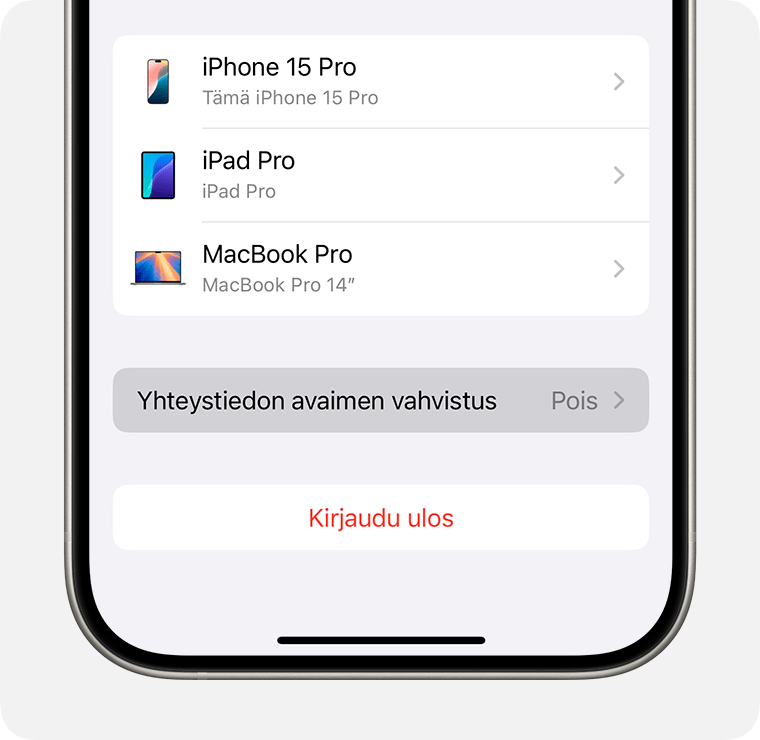
Ota Vahvistus iMessagessa käyttöön ja napauta Jatka.
Yhteystietojen vahvistaminen manuaalisesti iMessagen yhteystiedon avaimen vahvistusta käytettäessä
Vahvistamalla kunkin yhteystiedon manuaalisesti voit varmistaa, että käyt pikaviestikeskustelua tarkoittamasi henkilön kanssa. Manuaalinen vahvistaminen edellyttää, että henkilö on tallennettu yhteystietoihin.
Vertaaminen laitteessa: Valitse yhteystiedon vahvistaminen keskustelun tiedoissa. Sinä ja vahvistettava henkilö luotte samanaikaisesti koodin, jonka jaatte toisillenne verrattavaksi.
Julkinen vahvistuskoodi: Voit jakaa julkisen vahvistuskoodin, jotta henkilöt, joiden kanssa käyt pikaviestikeskusteluja, voivat vahvistaa sinut. Julkinen vahvistuskoodi ei sisällä yksityisiä tietoja, joten voit jakaa sen sosiaalisessa mediassa tai toisella tilillä, jonka kautta ihmiset, joiden kanssa käyt pikaviestikeskusteluja, voivat löytää koodin ja käyttää sitä. Voit myös vahvistaa toiset henkilöt heidän jakamiensa julkisten vahvistuskoodien avulla.
Vahvistuskoodien vertaaminen laitteella
Sekä sinun että henkilön, jonka kanssa käyt pikaviestikeskustelua, on oltava yhteydessä matkapuhelinverkkoon tai Wi-Fi-verkkoon. Molempien on avattava yhteystietojen vahvistaminen omilla laitteillaan samanaikaisesti noudattamalla vahvistusprosessia.
Avaa Viestit ja napauta sitten haluamaasi keskustelua.
Avaa keskustelun tiedot napauttamalla henkilön nimeä.
Vieritä alaspäin ja napauta Vahvista yhteyshenkilö...

Koodi tulee näkyviin, kun toinenkin henkilö napauttaa Vahvista yhteystieto -toimintoa.
Voitte verrata koodeja henkilökohtaisesti, FaceTimen kautta tai jollain muulla suojatulla puhelulla.
Jos koodit täsmäävät, voit lisätä vahvistuskoodin henkilön yhteystietokorttiin napauttamalla Merkitse vahvistetuksi.
Jos koodit eivät täsmää, keskustelukumppanisi ei ehkä ole tarkoittamasi henkilö. Harkitse viestikeskustelun lopettamista, kunnes olet varma, että keskustelukumppani on tarkoittamasi henkilö.
Julkisen vahvistuskoodin jakaminen
Avaa Asetukset-appi (tai Järjestelmäasetukset) ja napauta omaa nimeäsi.
Vieritä alas ja napauta Yhteystiedon avaimen vahvistus.
Napauta Näytä julkinen vahvistuskoodi.
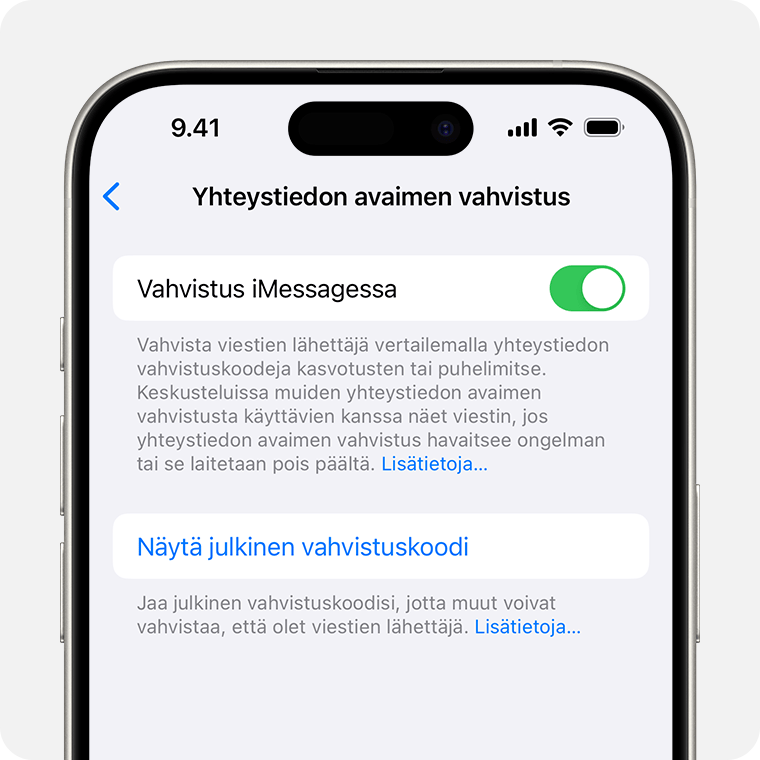
Jaa koodi napauttamalla Kopioi vahvistuskoodi. Voit jakaa vahvistuskoodisi suoraan toiselle henkilölle tai julkaista sen muiden käytettäväksi haluamassasi verkkopalvelussa.
Yhteystiedon merkitseminen vahvistetuksi julkisella vahvistuskoodilla
Voit merkitä yhteystiedon vahvistetuksi kopioimalla ja liittämällä henkilön julkisen vahvistuskoodin hänen yhteystietokorttiinsa.
Valitse henkilön nimi iMessage-keskustelun yläreunasta. Voi myös valita haluamasi yhteystiedon Yhteystiedot-apissa.
Valitse Tiedot ja valitse sitten Muokkaa.
Kirjoita tai liitä henkilön jakama julkinen vahvistuskoodi Vahvistuskoodi-kenttään. Jos et näe vahvistuskoodikenttää, sinun on ehkä napautettava lisäyspainiketta (+), valittava Lisää kenttiä ja valittava sitten Vahvistuskoodi.
Jos henkilön julkinen vahvistuskoodi on oikea ja iMessagen yhteystiedon avaimen vahvistustoiminto vahvistaa koodin, yhteystietokortissa ja henkilön nimen vieressä iMessage-keskusteluissa näkyy vahvistusmerkki.
Jos henkilön julkinen vahvistuskoodi ei vastaa Applen palvelimiin tallennettua koodia tai koodin vahvistus ei onnistu, vahvistusmerkkiä ei tule näkyviin. Ennen kuin jatkat pikaviestikeskustelua sinun kannattaa varmistaa, että annoit koodin oikein ja että lähetät viestejä oikealle henkilölle.
Vahvistuksen tilan tarkistaminen keskustelun tiedoista
Kunkin yhteystiedon iMessage-yhteystiedon vahvistuksen tila näkyy iMessagessa keskustelun tiedoissa.
Voit selvittää tilan avaamalla pikaviestikeskustelun haluamasi henkilön kanssa, napauttamalla henkilön nimeä iPhonessa tai napauttamalla lisätietopainiketta Macissa ja vierittämällä alas Yhteystiedon avaimen vahvistus -kohtaan.
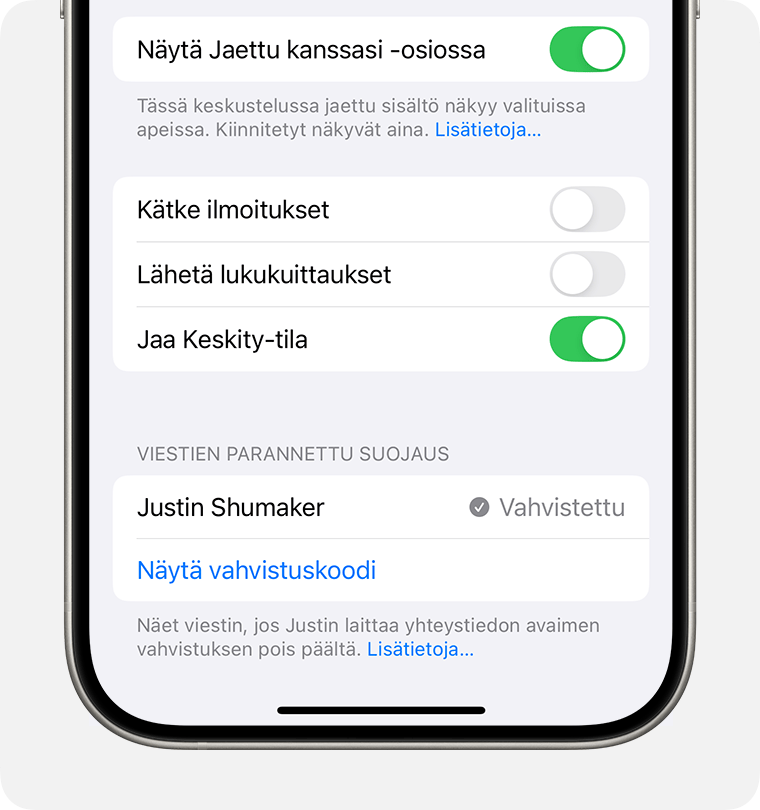
Jos yhteystiedon avaimen vahvistus ei ole käytössä iMessagessa, näet Laita yhteystiedon avaimen vahvistus päälle -valinnan.
Jos olet ottanut yhteystiedon avaimen vahvistuksen käyttöön iMessagessa mutta viestin vastaanottaja ei ole ottanut toimintoa käyttöön, näet henkilön nimen ja Vahvistus pois -ilmoituksen. Jos haluat käyttää yhteystiedon avaimen vahvistusta iMessagessa, pyydä vastaanottajaa ottamaan se käyttöön.
Jos sekä sinulla että keskustelukumppanillasi on yhteystiedon avaimen vahvistus käytössä iMessagessa, mutta et ole vahvistanut yhteystietoa, näet Vahvista yhteystieto… -valinnan.
Jos olet jo vahvistanut yhteystiedon, henkilön nimen vieressä näkyy vahvistusmerkki. Vahvistusmerkki näkyy myös henkilön nimen vieressä viestiketjun yläosassa, uutta viestiä henkilölle lähetettäessä sekä yhteystiedoissasi.
Jos vahvistuksessa tapahtuu virhe, henkilön nimen vieressä näkyy hälytysmerkki.
Jos iMessagen yhteystiedon avaimen vahvistus ei toimi
Lue, mitä voit tehdä, jos iMessagen yhteystiedon avaimen vahvistuksessa on ongelma